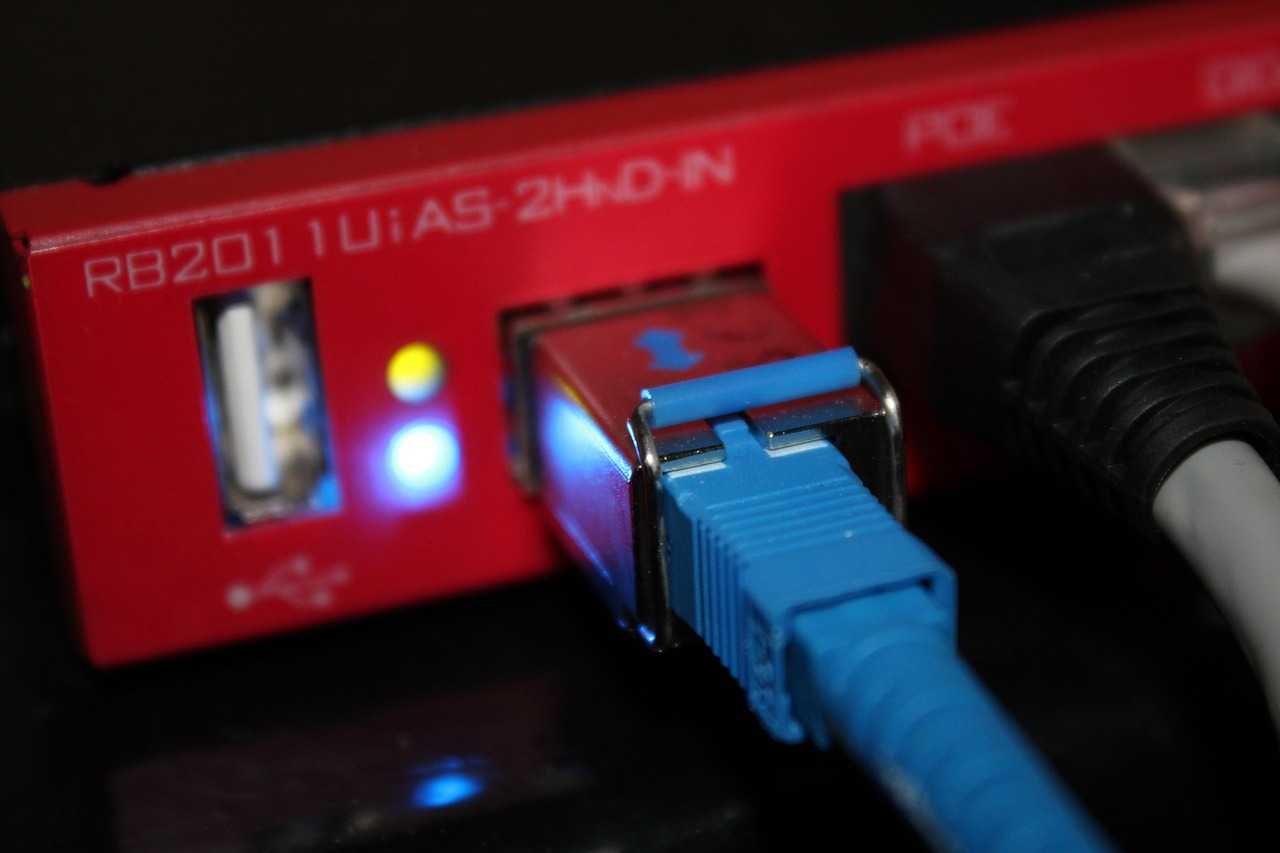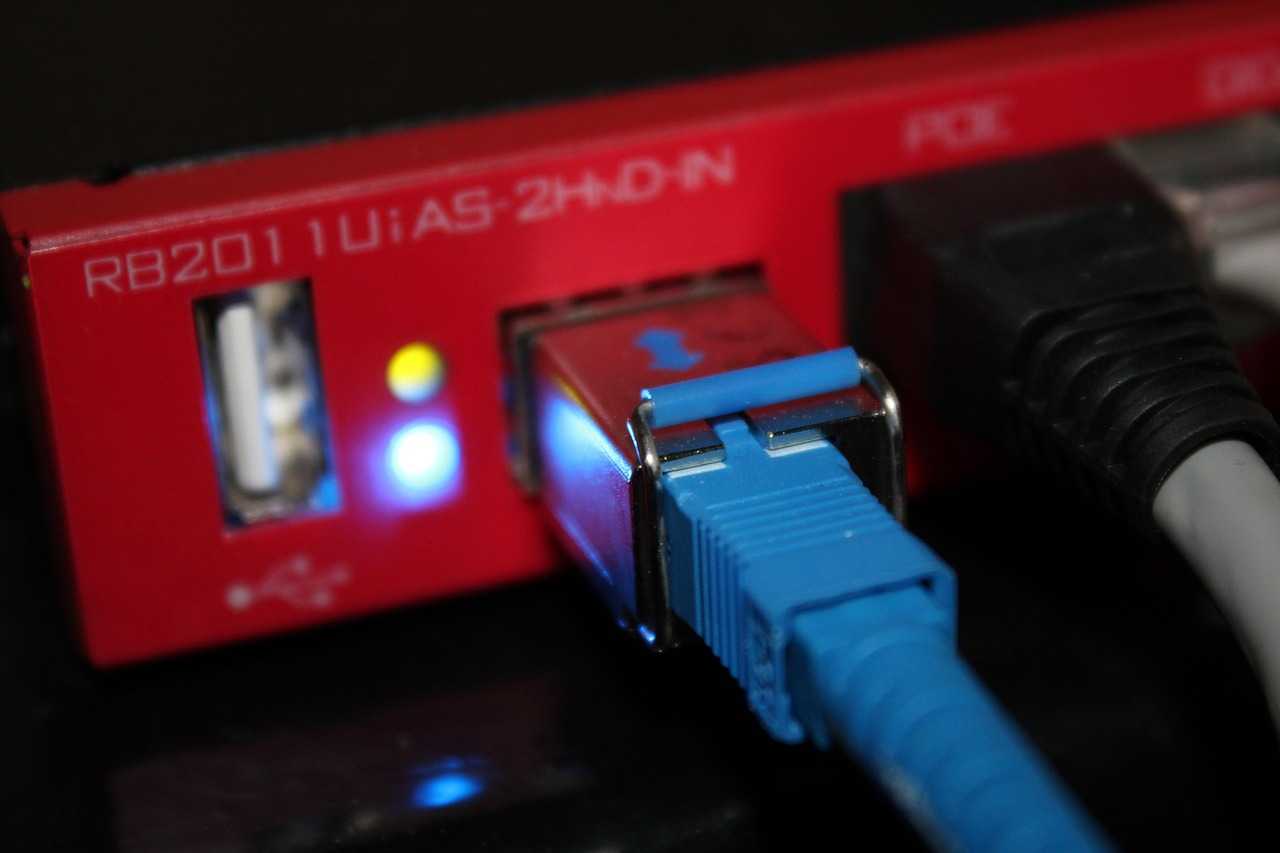联通网络咋连路由器?我的踩坑经验分享
老实讲,家里网络这事儿,简直能把人逼疯!你是不是也遇到过网速慢得像乌龟爬,设备一多就卡得不行的情况?反正我是受够了,所以前段时间咬牙买了个路由器,打算自己折腾个局域网出来。结果呢?过程可没想象中那么顺溜,今天就来跟你们聊聊我在联通网络下连接路由器的那些事儿,保准有共鸣!
第一步:挑路由器,差点买错
说实话,买路由器之前我压根没啥概念,就想着随便挑个便宜的得了。本来想省点钱买个单频的,但后来发现家里设备一堆,手机、电脑、电视盒子,哪个不得占网啊?最后还是咬咬牙,选了个支持双频的,多个LAN口的款式。嘿,这就像买菜一样,不能光图便宜,得看自己家锅里能炖啥,对吧?

第二步:连线连得我头大
路由器到手后,我兴冲冲地开始接线。把宽带线插到联通光猫的LAN口,再用网线连到路由器的WAN口,这步骤看着简单吧?可我愣是折腾了半天,因为压根不知道怎么进设置页面!一开始在浏览器里乱输IP地址,啥也打不开,急得我直挠头。后来在网上搜了搜,才知道可以在电脑上用CMD命令输入“ipconfig”查默认IP地址。哎,坦白说,那一刻觉得自己真挺笨的,哈哈!
第三步:设置用户名密码,安全第一
好不容易进了设置页面,第一件事就是改用户名和密码。默认的“admin”啥的,太不安全了,感觉就像把家门大开着喊“欢迎小偷”一样。我给自己设了个复杂密码,字母数字符号全上,保管得跟宝贝似的。你也别偷懒啊,密码简单点,万一被邻居蹭网咋办?
第四步:WAN口设置,意外发现
接下来是设置WAN口,这一步差点让我崩溃。本来以为选个PPPOE,输个账号密码就完事了,结果怎么都连不上!折腾了半天,才发现原来我家网络是动态IP,得选DHCP模式。说个小插曲吧,那天我正调试呢,邻居大爷突然敲门,说他家网断了,问我是不是动了啥。我一愣,心想我这路由器还能影响你家网?后来才知道,他家网线跟我家的是连在一起的,哈哈,简直哭笑不得!最后帮他重启了一下光猫,问题解决了,我俩还因此多聊了几句,挺有意思的。

第五步:无线网络设置,终见曙光
最后一步是设置无线网络,SSID和密码得好好想想。我给网络起了个名字叫“别来蹭网”,是不是挺皮?安全模式选了WPA2,密码也设得老复杂了,感觉这下总算能安心了。设置好后,手机一连,网速嗖嗖的,那一刻真是兴奋得想跳起来!不过说真的,中间也有点小沮丧,因为总觉得网速还能再快点,哈哈,人啊,就是贪心!
结尾:我的小建议,朋友间的唠嗑
总的来说,联通网络连路由器这事儿吧,步骤不难,但细节真能磨人。我的经验教训都摆这儿了,你要是也打算自己动手,不妨先查查家里网络是啥类型,别像我一样瞎折腾。实在不行就问问运营商或者路由器厂家的客服,别硬扛着,省得像我似的浪费时间。嘿,你有啥路由器设置的糗事没?欢迎来跟我吐槽,咱们一起乐呵乐呵!